Ko darīt, ja Slack nevarēja nosūtīt jūsu ziņojumus

Ja Slack neizdodas nosūtīt jūsu ziņojumus, ir daži risinājumi, ko varat izmantot, lai šo problēmu atrisinātu.
Slack dažkārt var neizdoties noteikt jūsu kameru un mikrofonu. Tā rezultātā, lai gan jūs varat pievienoties video sapulcēm, citi dalībnieki jūs neredz vai nedzird. Bieži vien šīs problēmas cēlonis ir nepareizi sistēmas iestatījumi . Labās ziņas ir tādas, ka jums vajadzētu spēt ātri novērst problēmu, pielāgojot iestatījumus.
Vispirms pārbaudiet darbvirsmas lietotnes Slack iestatījumus un pārliecinieties, ka lietotne izmanto pareizās audio un video ierīces, īpaši, ja datoram ir pievienotas vairākas ierīces.
Noklikšķiniet uz izvēlnes Slack un atlasiet Fails .
Pēc tam atlasiet Preferences un dodieties uz Audio un video .
Dodieties uz Kamera , Mikrofons un Skaļruņi un izmantojiet nolaižamo izvēlni, lai atlasītu ierīces, kuras vēlaties izmantot.
Ritiniet uz leju līdz Pievienojoties Slack zvanam un atspējojiet Izslēgt manu mikrofonu .
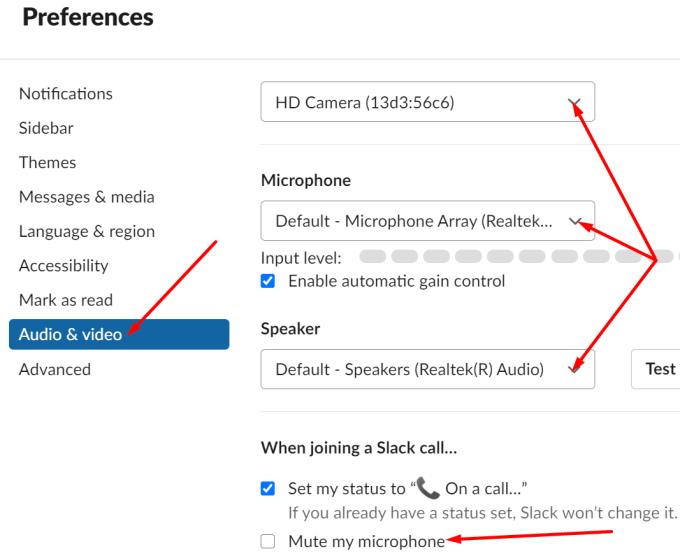
Pārbaudiet savas sistēmas konfidencialitātes iestatījumus un pārliecinieties, vai tie ļauj lietotnei piekļūt jūsu kamerai un mikrofonam un tos izmantot.
Windows 10
Pārejiet uz Iestatījumi un atlasiet Privātums .
Pēc tam sadaļā Lietotņu atļaujas atlasiet Kamera un mikrofons .
Ļaujiet lietotnēm piekļūt jūsu kamerai un mikrofonam.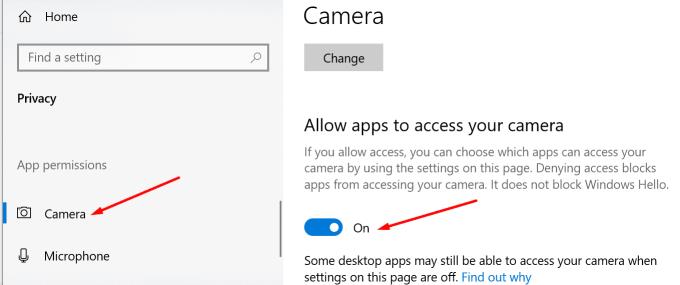
Ja lejupielādējāt Slack no veikala Microsoft Store, atveriet sadaļu Izvēlieties, kuras Microsoft Store programmas var piekļūt attiecīgi jūsu kamerai un mikrofonam , un ieslēdziet Slack opciju.
No otras puses, ja lejupielādējāt Slack savā darbvirsmā, pārliecinieties, vai darbvirsmas lietotnes var piekļūt jūsu kamerai un mikrofonam.
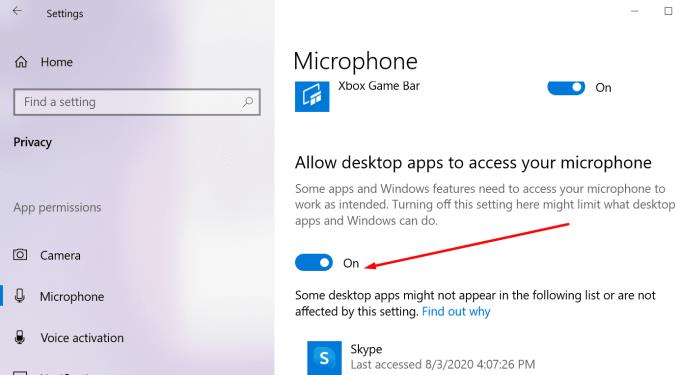
Ja izmantojat Mac datoru, noklikšķiniet uz Apple izvēlnes , atlasiet Sistēmas preferences un dodieties uz Drošība un konfidencialitāte . Pēc tam noklikšķiniet uz cilnes Privātums , atlasiet kameras un mikrofona opcijas un pārliecinieties, vai sarakstā ir Slack. Pēc tam atzīmējiet izvēles rūtiņu Slack. Tas nozīmē, ka lietotne var piekļūt un izmantot jūsu iebūvēto kameru un mikrofonu vai ārējās audio un video ierīces.
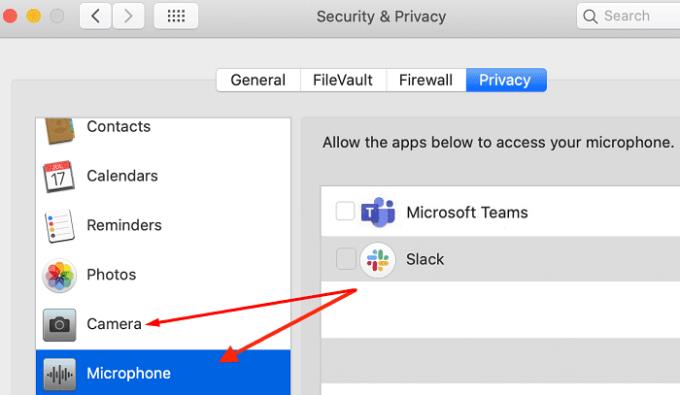
Slack ir pieejamas vairākas ērtas problēmu novēršanas opcijas, kuras varat izmantot, lai novērstu vispārīgas problēmas.
Palaidiet Slack, noklikšķiniet uz lietotnes izvēlnes un dodieties uz Palīdzība .
Pārejiet uz problēmu novēršanu un notīriet lietotnes kešatmiņu. Ja problēma joprojām pastāv, notīriet arī lietotnes datus.
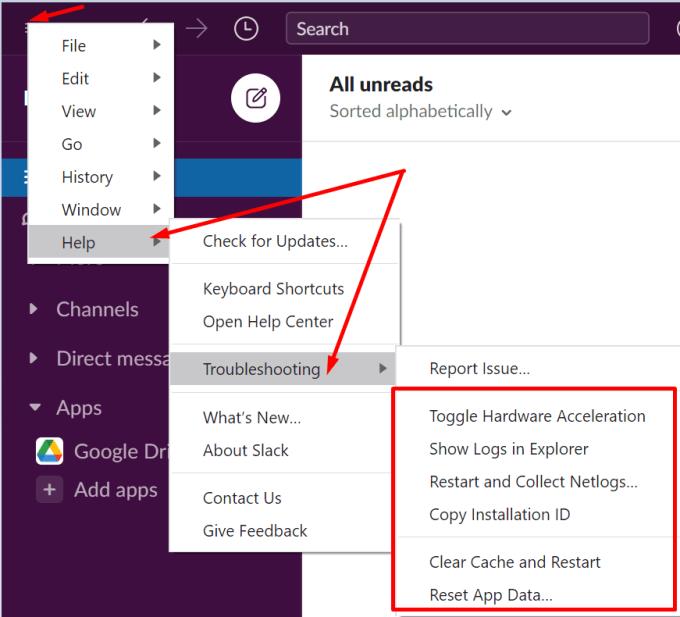
Turklāt noklikšķiniet uz lietotnes izvēlnes, vēlreiz atveriet sadaļu Palīdzība un atlasiet Pārbaudīt, vai nav atjauninājumu, lai datorā instalētu jaunāko programmas versiju.
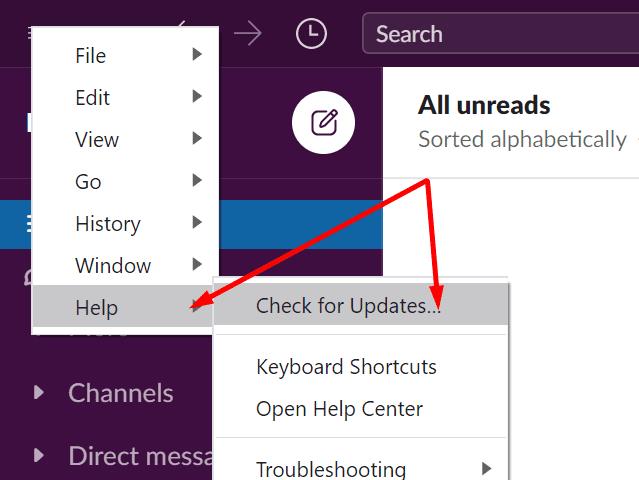
Aizveriet visas fona lietotnes, kas varētu piekļūt jūsu kamerai un mikrofonam. Šīs lietotnes bieži sacenšas ar Slack par piekļuvi kamerai un mikrofonam, kas varētu izskaidrot, kāpēc lietotne nevar atrast jūsu audio un video ierīces.
Ja problēma joprojām pastāv un joprojām nevarat izmantot kameru un mikrofonu Slack, atinstalējiet visu. Restartējiet datoru un vēlreiz lejupielādējiet Slack. Instalējiet lietotni un pārbaudiet, vai problēma ir pazudusi.
Ja Slack neizdodas noteikt jūsu kameru un mikrofonu, pārbaudiet lietotnes iestatījumus un pārliecinieties, vai esat izvēlējies pareizās audio un video ierīces. Turklāt pārejiet uz sistēmas iestatījumiem un pārliecinieties, ka jūsu konfidencialitātes iestatījumi ļauj lietotnēm piekļūt jūsu kamerai un mikrofonam.
Var palīdzēt arī lietotņu kešatmiņas notīrīšana un Slack atkārtota instalēšana. Vai pēc šajā rokasgrāmatā pieejamo problēmu novēršanas darbību veikšanas joprojām rodas tā pati problēma? Kopīgojiet savas atsauksmes zemāk esošajos komentāros.
Ja Slack neizdodas nosūtīt jūsu ziņojumus, ir daži risinājumi, ko varat izmantot, lai šo problēmu atrisinātu.
Kāpēc izvēlēties Slack, nevis Skype? Slack nodrošina mazāk saziņas traucējumu jūsu komandas telpā un ļauj savlaicīgi piekļūt pareizajai informācijai.
Pievienojiet saviem Slack kontiem papildu drošības līmeni, ieslēdzot divu faktoru autentifikāciju. Skatiet, cik viegli to ir iespējot.
Vai jums ir nepieciešams Slack dalībnieku ID? Skatiet, kādas darbības jāveic, lai to ātri atrastu.
Viena no lieliskajām Slack funkcijām ir Slackbot, kas ir robots, kas reaģē uz noteiktām komandām. Slackbot var arī konfigurēt, lai nodrošinātu pielāgojamību
Lai kontrolētu visas aizdomīgās darbības, varat izmantot Slacks piekļuves žurnālus. Skatiet, kā varat tai piekļūt.
Ja tēma kļūst pārāk populāra, lai to ignorētu, kāpēc gan neizveidot tai kanālu pakalpojumā Slack? Skatiet, kā izveidot kanālu.
Nosaucot sevi Slack, pārliecinieties, ka visi ievēro jūsu vadlīnijas. Skatiet, kā parādīt šos noteikumus, izmantojot šo apmācību.
Vai neesat apmierināts ar noklusējuma darba vietas žurnālu pakalpojumā Slack? Skatiet, kādas darbības jāveic, lai to mainītu.
Emocijzīmes ir jautrs un viegls saziņas veids, tās darbojas pat pāri valodas barjerām, jo tās nepaļaujas uz vārdiem. Jūsu Slack darbvietā ir pieejams liels skaits vai ir nepieciešams noteikta veida emocijzīmju rakstzīmes? Izmantojiet šo rokasgrāmatu, lai pievienotu savas pielāgotās emocijzīmju rakstzīmes.
Slack ir tiešsaistes tērzēšanas programma, ko bieži izmanto uzņēmumi un citi profesionāļi, lai uzturētu kontaktus savā starpā. Programmai Slack ir daudz
Var būt grūti atrast veidus, kā palīdzēt komandai sazināties, vienlaikus saglabājot produktīvu darbu. Iespējams, esat dzirdējuši par Slack — ziņojumapmaiņas lietotni, kas, šķiet, sniedz visu
Uzziniet, cik viegli ir mainīt laika joslas programmā Slack, izmantojot šo pamācību. Jūs nomainīsit savu laika joslu mazāk nekā minūtes laikā.
Lai gan lietotne Jira ir jauna, tā ātri vien ir kļuvusi par vienu no labākajām programmām atgādinājumu un paziņojumu iestatīšanai Slack grupās. Ne tikai Jira Šajā pamācībā ir sniegta informācija par Jira atgādinājumu iestatīšanu pakalpojumā Slack Groups.
Laiks ikvienam mainīt savas paroles Slack. Skatiet, kā piespiest ikvienu izveidot jaunu.
Svarīgu Slack ziņojumu dublējuma izveide ir obligāta. Skatiet, kā varat eksportēt savus Slack darbvietas datus.
Slack ir interneta tērzēšanas lietojumprogramma, kas ļauj jūsu tērzēšanas sarunām būt sakārtotām, kamēr strādājat. Sarunas var kārtot pa tēmām, privāti
Vai saņemat pārāk daudz e-pasta ziņojumu? Ja vēlaties noņemt Slack paziņojumu e-pasta ziņojumus no iesūtnes, šie padomi jūs interesēs.
Paziņojumi pakalpojumā Slack ir lielisks veids, kā sekot līdzi saņemtajiem ziņojumiem, komentāriem, kuros esat pieminēts, un ziņojumu pavedieniem.
Vai nevēlaties, lai kāds no Slack zinātu, ka jūs piezvanāt? Skatiet, kā neļaut lietotnei mainīt jūsu statusu.
Vai rodas problēmas ar nezināmu kļūdu Microsoft Teams? Iepazīstieties ar pilnīgu problēmu novēršanas rokasgrāmatu, lai novērstu nezināmu kļūdu Microsoft Teams. Soli pa solim sniegti risinājumi, lai to ātri novērstu un nemanāmi atgrieztos darbā. Atjaunināts jaunākajām versijām.
Vai rodas problēmas ar Microsoft Teams aptaujas kļūdu 2026? Atklājiet pārbaudītus risinājumus Microsoft Teams aptaujas kļūdas 2026 novēršanai, sākot no kešatmiņas notīrīšanas līdz papildu atiestatīšanai. Lieciet aptaujām darboties sanāksmēs jau šodien!
Vai rodas Microsoft Teams versiju vēstures kļūda? Saņemiet pārbaudītus, detalizētus risinājumus, lai ātri atjaunotu piekļuvi failu vēsturei. Darbojas ar jaunākajām Teams versijām, lai nodrošinātu netraucētu sadarbību.
Apnicis, ka Microsoft Teams kļūdas kodi 657Rx un 9Hehw avarē jūsu sapulces? Atklājiet pārbaudītus, soli pa solim sniegtus risinājumus, lai ātri novērstu šīs kļūdas un atjaunotu vienmērīgu komandas darbu. Iekļauti jaunākie problēmu novēršanas padomi.
Apnicis, ka Microsoft Teams darba konta kļūda bloķē jūsu darbplūsmu? Atklājiet vienkāršus, efektīvus risinājumus, piemēram, kešatmiņas notīrīšanu un akreditācijas datu atiestatīšanu. Ātri atgriezieties tiešsaistē, izmantojot mūsu ekspertu ceļvedi.
Apgūstiet Microsoft Teams rātsnama pasākumu organizēšanas mākslu ar šo pilnīgo soli pa solim sniegto rokasgrāmatu. Piespiesti iesaistiet tūkstošiem cilvēku, palieliniet dalību un vadiet nevainojamas virtuālās rātsnama sanāksmes pakalpojumā Teams.
Vai jums ir grūtības ar sīku tekstu pakalpojumā Microsoft Teams? Atklājiet pārbaudītus soļus, kā padarīt Microsoft Teams lietotāja saskarni lielāku un lasāmāku. Samaziniet acu nogurumu un uzlabojiet fokusu ar vienkāršiem pielāgojumiem datoram, tīmeklim un mobilajām ierīcēm.
Apnicis nebeidzamais Microsoft Teams kļūdu ziņošanas cikls, kas avarē jūsu sanāksmes? Iegūstiet labāko 2026. gada risinājumu ar soli pa solim sniegtiem risinājumiem, lai atjaunotu netraucētu sadarbību. Īsi panākumi un papildu padomi iekšā!
Vai esat neapmierināts ar Microsoft Teams iesaldēšanu sveiciena ekrānā? Uzziniet pārbaudītus, soli pa solim sniegtus risinājumus sveiciena ekrāna iestrēgšanas kļūdai 2026. Ātri atgriezieties tiešsaistē, izmantojot šos ekspertu padomus!
Apgūstiet, kā bez piepūles atjaunināt Microsoft Teams uz jaunāko versiju 2026. gadā. Saņemiet detalizētus norādījumus par datora, mobilās, tīmekļa un administratora iestatījumiem, lai atbloķētu jaunas funkcijas un uzlabotu produktivitāti jau šodien!




























